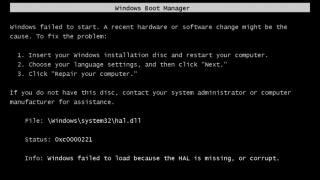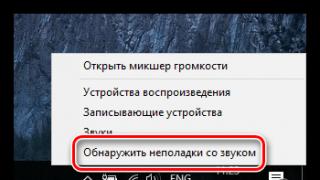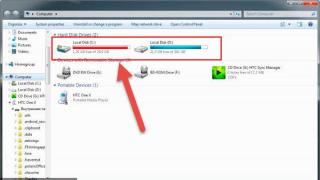Nokia N8 je pametni telefon kompanije Nokia koji je ušao na tržište u trećem kvartalu 2010. godine. Među karakterističnim karakteristikama je kamera od 12 megapiksela, koja je u fizičkom smislu 30% veća od bilo kojeg senzora kamere koji se ranije koristio u mobilnim telefonima.
Firmver Nokia N8 vam omogućava da ažurirate mobilni softver i poboljšate funkcionalnost uređaja.
NCCD_v7.1.69.0.msi: |
https://yadi.sk/d/JkuI6pUesquUU |
|
Firmware RM-596: |
https://yadi.sk/d/zlZSkCDesquZ5 |
|
Nokia Suite: |
https://yadi.sk/d/i-N1E1kCsques |
|
Phoenix servisni softver: |
https://yadi.sk/d/EiVlIkOrsqukD |
Nokia N8: kako flešovati preko Nokia Suite-a
1. Preuzmite i instalirajte na PC Nokia PC Suite a zatim ponovo pokrenite računar.
2. Povezujemo pametni telefon sa računarom koristeći microUSB koristeći režim Nokia Suite. Da biste ga omogućili, potrebno je da otvorite meni na uređaju. "Opcije", onda "Veza" I "USB", zatim odaberite odgovarajući način rada.
3. Prijavite se na svoj Nokia nalog. Ako nemate aktivan nalog, kreirajte ga.
4. Sinhronizujemo kontakte sa Nokia Suite-om kako bismo ih kasnije mogli vratiti. Slično, možete napraviti rezervnu kopiju svih podataka (fotografije, video zapise, muziku, dokumente na uređaju).
5. Odspojite uređaj sa računara, uključite ga i formatirajte diskove. Da biste to učinili, otvorite odjeljak u meniju "fajlovi" i dugo tapnite po disku E:. U meniju koji se otvori izaberite "Format". Formatirajte disk na isti način. F:.

6. Unesite servisni kod *#7370# da vratite fabrička podešavanja. Zadana lozinka je 12345 . Čekamo da se resetovanje završi.
7. Nakon što se uređaj pokrene, odaberite jezik uređaja, postavite datum, vrijeme i vremensku zonu. Sve ostale postavke se preskaču. Ponovo pokrećemo uređaj.
8. Povezujemo uređaj sa računarom.
9. U uslužnom programu Nokia Suite otvorite meni Alati i pritisnite Ažuriranje softvera.

10. U prozoru koji se otvori odaberite Ponovo instalirajte softver.

11. Stavite kvadratić nasuprot "Razumem i želim da nastavim" i kliknite na uredu.

12. Proces firmvera je pokrenut. Nakon što se završi, na ekranu računara će se pojaviti obaveštenje o završetku.
13. Pametni telefon je spreman za rad. Sačuvane podatke možete vratiti koristeći Nokia Suite.
Firmware Nokia N8 preko Phoenixa
1. Preuzmite i instalirajte nccd_v7.1.69.0 I Phoenix.
2. U fascikli u kojoj je instaliran program Phoenix, raspakujte fajlove firmvera.
3. Pohranjujemo sve važne podatke sa mobilnog uređaja (fajlovi, kontakti itd.), nakon čega vršimo hard reset. Da biste to učinili, unesite kod usluge na ekranu za biranje. *#7370# , nakon čega će svi podaci sa uređaja biti izbrisani.
4. Povezujemo uključeni uređaj sa računarom i čekamo da se instaliraju drajveri.
5. Odspojite uređaj sa računara i držite pritisnut dugme za napajanje 10 sekundi dok ne prođu 3 vibracije.
6. Pokrenite program Phoenix. Izaberi NEMA KONEKCIJE tab veza. Kliknite fajl, izaberite otvoreni proizvod, a zatim potražite stavku RM-596.
Tako je 27. avgusta 2012. objavljeno još jedno ažuriranje operativnog sistema Symbian^3 (Anna, Belle) na verziju 111.040.1511 - Symbian Belle Refresh. Vlasnici Nokia N8, Nokia E7, Nokia X7, Nokia C7, Nokia C6-01 i Nokia Oro mogu imati koristi od ovog ažuriranja.Pažnja! Za one čiji je operater NSS, bolje je da sačekaju ispravke grešaka u novom firmveru. Ili ćete morati da se prebacite na drugog operatera. Pametni telefoni koji koriste Symbian Belle Refresh odbijaju upućivati i primati pozive iz nepoznatih razloga! SMS radi u normalnom režimu, ali nećete moći zvati čak ni na 112.
OS Symbian Belle Refresh donosi sljedeće inovacije:
Međutim, kako to obično biva, trebali biste očekivati kvar nekih aplikacija koje su radile na prethodnoj verziji softvera.
Metode ažuriranja (mitovi i stvarnost)
Prema rečima programera, za uspešno ažuriranje sistema dovoljno je preuzeti i pokrenuti novu verziju Nokia Suite-a, povezati pametni telefon sa računarom pomoću USB kabla i pratiti uputstva. U tom slučaju, svi kontakti, unosi u bilješke i drugi važni podaci bit će sačuvani, a samo neke instalirane aplikacije mogu patiti. U stvarnosti nije sve tako glatko i većina korisnika doživljava takozvane kvarove, usporavanja i druge manifestacije nestabilnog rada pametnog telefona. Eksperimentalno su identificirana tri načina ažuriranja pametnih telefona koji osiguravaju stabilan rad uređaja nakon instaliranja OS Symbian Belle Refresh, a svi oni nisu bez žrtava.Prva metoda je lakša, ali većina korisnika je već prekasno da je koristi. Dakle, za uspješno ažuriranje, preporučljivo je da se riješite svega što ste ikada instalirali na svoj pametni telefon. Jednostavno rečeno, potrebno je da izvršite fabričko resetovanje koristeći *#7370# kombinaciju, ali pre toga je preporučljivo formatirati ugrađenu memoriju (disk E - Nokia N8). Zatim možete pokrenuti Nokia Suite i on će od vas zatražiti da uradite ostalo. Sve što trebate učiniti je slijediti data uputstva.

Ako ste već pokušali ažurirati svoj pametni telefon na OS Symbian Belle Refresh, ali niste resetirali i formatirali memoriju, a nakon ažuriranja osjećate da pametni telefon nije stabilan, možete pokušati resetirati, formatirati ugrađenu memoriju uređaja (ili memorijsku karticu) i ponovo instalirajte novu verziju softvera koristeći isti Nokia Suite.

U slučaju da se odlučite za kompletno flešovanje vašeg pametnog telefona, u pomoć će vam priskočiti Phoenix, o čemu ćemo vam reći nešto više.
Za firmware će vam trebati:
Uzmite si vremena s drugom tačkom, budući da gornji Phoenix u većini slučajeva radi stabilno bez korištenja drugog i trećeg programa. Ako se pojave problemi i Phoenix ne vidi pametni telefon, morat ćete koristiti program Nokia Service Application Manager da uklonite sve što je u vezi sa Nokiom, a zatim instalirate jedan drajver i sam Phoenix.
Pažnja! Phoenixu je potrebno mnogo vremena da se instalira čak i na moćne računare. Zato nemojte paničariti ako mislite da vam je računar zamrznut!
Posebna pažnja!!! Svi programi, uključujući firmver, mogu se instalirati samo desnim klikom na prečicu, uz izbor administratorskih prava! Lansiranje Phoenixa se vrši na isti način!

Na Windows XP-u postoje problemi sa odabirom administratorskih prava. Ako imate sličnu situaciju, preskačemo ovaj korak i radimo kao i obično.
Firmware Symbian Belle Refresh
Naravno, trebat će vam i sam firmver, koji mora biti instaliran u istom folderu u kojem je Phoenix instaliran:Rad sa Phoenixom
Dakle, Phoenix je instaliran, instaliran je i firmver. Nastavi. Pokrećemo feniks (sa administratorskim pravima), povezujemo pametni telefon sa računarom preko USB kabla i vidimo prozor. Možda ćete morati malo pričekati (30-60 sekundi) da se upravljački programi instaliraju.
Kliknite na liniju BEZ VEZE i odaberite vezu RM-XXX (XXX je vaša verzija koda proizvoda). Riječ Ready bi se trebala pojaviti u donjem lijevom dijelu prozora.

Nakon toga idite na gornje kartice prozora programa. Kliknite Datoteka > Skeniraj proizvod i sačekajte da se nešto poput ovoga pojavi u donjem panelu prozora:
Zatim ponovo idite na gornje kartice i kliknite Treperi -> Ažuriranje firmvera, nakon čega će se otvoriti novi mali prozor u kojem bi se trebao pojaviti kod proizvoda vašeg pametnog telefona.

Ako je kolona sa šifrom proizvoda ostavljena prazna, kliknite na mali gumb s trotočkom i odaberite željeni kod proizvoda sa liste koja se pojavljuje u novom prozoru. Ako postoji potvrdni znak u prozoru "Automatski detektiraj proizvod", poništite ga i ručno odaberite šifru proizvoda.

Na ovoj listi morate odabrati bilo koji kod proizvoda sličan vašem pametnom telefonu, na primjer, ako ste iz Ukrajine i imate crni telefon, zatim odaberite šifru proizvoda s nazivom xxx_ukraine_black ili xxx_ukr_black (dg - tamno siva), ( bijeli pametni telefon - BIJELI, itd.), ali općenito, možete odabrati bilo koji kod proizvoda koji vam se sviđa, jer svi oni uključuju ruski. Glavna stvar je da tri broja iza slova RM odgovaraju onima koje ste vidjeli kada ste birali kombinaciju *#0000#.
Pažnja! Ako odaberete kazahstanski kod proizvoda, možete izgubiti FM prevodilac (Nokia N8).
Zatim kliknite OK, a nakon što zatvorite prozor sa kodovima proizvoda, kliknite na dugme u levom prozoru Ažurirajte softver. Pokrenut će se firmver, koji bi trebao završiti pojavom ovog prozora:

Nakon što su olovke ispružene na ekranu pametnog telefona, možete odspojiti pametni telefon sa računara i započeti postavljanje naloga i svega ostalog što je potrebno u svakodnevnom životu. Odnosno, možete početi koristiti "novi" pametni telefon. Čestitamo!
Treptanje u mrtvom načinu rada ili vraćanje mrtvog pametnog telefona u život
Malo je drugačiji ishod "plesa s tamburom" tokom firmvera pametnih telefona ili jednostavno, kao rezultat vaših eksperimenata sa raznim programima. Jednostavnim rečima, ponekad dođe do kvara firmvera. U ovom slučaju, pametni telefon se ne uključuje i sve što možete vidjeti dok pokušavate da uključite uređaj je bijeli ekran sa natpisom NOKIA. U tom slučaju nemojte paničariti ako niste vratili verziju firmvera na stariju verziju, jer također možete vratiti firmver u mrtvom načinu rada.Da biste to učinili, trebat će vam isti Phoenix, ali ga trebate pokrenuti drugačije. Prvo, pokretanje Phoenixa se dešava bez povezivanja pametnog telefona sa računarom. Drugo, ne dodirujemo prozor NO CONNECTION i odmah idemo na karticu Datoteka, a zatim biramo Open Product.

Zatim odaberite šifru vašeg proizvoda sa prikazane liste:

Zatim ponovo idemo na karticu Flashing, kliknemo na liniju Firmware Update i vidimo prozor koji se pojavljuje. Prije svega, trebate označiti okvir "Dead Phone USB flashing".

Zatim, ako vaš firmver nije naveden u liniji koda proizvoda, kliknite na [...], nakon čega će se otvoriti još jedan mali prozor sa listom dostupnih kodova proizvoda. Ako postoji kvačica pored "Automatski detektiraj proizvod", poništite je i ručno odaberite šifru proizvoda.

Odaberite onaj koji odgovara vašoj zemlji i boji vašeg pametnog telefona. Nakon toga pritisnite dugme OK u ovom prozoru i idite na lijevi mali prozor. Pritisnite dugme SW Reset i vidite sledeći (ili sličan) prozor:

Da biste nastavili sa firmverom, morate slijediti korake navedene u malom prozoru.
Na primjer, za Nokia N8, koraci su sljedeći:
- Odspojite USB kabel (ali ga nismo ni spojili).
- Držite pritisnuto dugme za napajanje 8-10 sekundi (do trostruke vibracije).
- Povežite USB kabl na vaš pametni telefon.
- Kliknite na dugme OK.
Na primjer:
- Odspojite USB kabl.
- Uklonite bateriju iz pametnog telefona.
- Povežite USB kabl.
- Umetnite bateriju i pritisnite dugme za napajanje
- Pritisnite dugme OK
I druge opcije...
Šta god da jesu, oni moraju vratiti u život pametni telefon na kojem se srušio firmver (osim kada je potonji degradiran).
Ako ne uspije prvi put, pokušajte ponovo i ponovo. U slučaju neuspjeha prilikom treptanja kroz dugme SW Reset, možete pokušati s treptanjem preko dugmeta Refurbish. Glavna stvar je ne odustati i sve će sigurno uspjeti.
Pažnja! Sve radnje izvršene sa vašim (a još više tuđim) pametnim telefonom, izvodite na vlastitu odgovornost i rizik. Administracija stranice nije odgovorna za rad pametnih telefona.
Za rad sa Phoenix programom, preporučuje se korištenje samo originalnog USB kabela koji je bio priložen uz vaš pametni telefon!
Nakon ažuriranja softvera Nokia pametnih telefona na verziju 111.040.1511 - Symbian Belle Refresh, oni se lako mogu hakovati. Da biste to učinili, slijedite upute za one koji su instalirali ažuriranje Belle FP1 i aktivirajte zakrpu Install Server RP + v1.7.rmp.
Vijest o izlasku ovog ažuriranja donio je naš aktivni korisnik -.
Sretno sa vašim firmverom!
Prije izvođenja raznih radnji na svom uređaju, preporučujemo da pročitate ovaj članak u cijelosti.
Za flešovanje Nokia N8, danas je dovoljno da se obratite tehničkom servisu mobilnog telefona u kojem će se, za određenu sumu, cela operacija obavljati „od sada do sada“. Međutim, mnogi vlasnici Nokia pametnih telefona uspješno dovršavaju firmver sami, dobivajući visokokvalitetan pouzdan rezultat kod kuće.
Šta nam treba
- PC;
- Phoenix program;
- posebna modifikovana datoteka za firmver Nokia n8;
— sam telefon.
Operativni postupak
1. Preuzmite posebnu modifikovanu datoteku za firmver Nokia n8 i sačuvajte je na određenoj lokaciji na svom računaru.
2. Preuzmite poseban multifunkcionalni program Phoenix, dizajniran za flash telefone uključujući. Instalirajte prema standardnoj shemi.
3. Prije pokretanja procesa firmvera, obavezno izvršite sljedeću operaciju:
- Povežite mobilni sa računarom u režimu USB diska i idite na njegov disk.
- Na listi foldera koji se pojavljuju, izbrišite sljedeće: Privatno, Podaci, Sys, Resurs, Sistem.
4. Pređimo na direktni firmver. Nakon što povežete telefon sa računarom, pokrenite aplikaciju Phoenix, menjajući tip veze sa Bez veze u USB.
5. Kliknite Datoteka -> Otvori proizvod i izaberite sa predložene liste RM našeg telefona i kliknite na OK. 

6. Pozivanje kartice treperi i kliknite na liniju. 
7. U prozoru koji se pojavi, šifra proizvoda će se automatski odrediti. Ako se to ne dogodi, kliknite na kvadratić označen crvenom bojom na slici i odaberite željeni kod sa ponuđene liste. 
8. Kliknite na dugme Opcije na dnu radnog prozora da zamenite staru datoteku sa firmverom. U prozoru koji se pojavi izbrišite odabranu datoteku. 
9. I ovu datoteku, također istaknutu na slici, zamijenit ćemo sa firmverom. Klikom na dugme Uredi, a zatim na polju pored trake za pretragu označite mesto na računaru gde se nalazi ova datoteka. Potvrdite akciju klikom na OK. 


10. Nakon što smo dovršili zamjenu, vraćamo se na prozor Firmware Update i kliknemo OK na samom dnu da započnemo proces firmvera.
11. Prelazimo na glavni prozor programa i pritisnemo dugme, slažemo se sa zahtjevima koji se pojavljuju u novom prozoru. 
12. Proces firmvera počinje u novom prozoru. Ekran telefona se gasi, pa ponovo svetli (test je u toku), instaliraju se određeni drajveri, nakon čega počinje direktan firmver mobilnog, koji traje ne više od 3 minute.
13. Nakon završetka firmvera, uključite telefon i uživajte u njegovom ažuriranom sadržaju.
Telefon se takođe može aktivirati u „mrtvom“, onemogućenom režimu odabirom „Bez veze“ umesto „USB“ na kartici „Veza“.
Nedavno je tema "Android firmver" postala vrlo popularna i relevantna, jer rješava mnoge probleme s telefonom.
Sve što je potrebno da se firmver stavi na uređaj je da ga predate u sposobne ruke. Možete otići u servisni centar za podršku ili sličan servis. Ali takođe nije tajna da sve možete učiniti sami: to će zahtijevati malo strpljenja i jasan opis procesa rješavanja zadatka.
Ako ste vlasnik poznatog modela Nokia telefona sa operativnim sistemom Sumbian, a odlučite da diverzificirate svoj uređaj i postavite sebi zadatak „Android firmware“, onda će vam ovaj članak biti koristan.
Kako uraditi
Nećemo navoditi prednosti Android sistema - ako odlučite da vam je potreban firmver, onda razumijete koje mogućnosti za rad se mogu otvoriti. Hajdemo odmah na posao.
Odlučite se za model telefona
Ako posjedujete Nokia N8, flešovanje Androida je težak zadatak, au nekim slučajevima čak i nemoguć. Za model Nokia 5228, mogu vam savjetovati da instalirate modificirani firmver (na primjer, Phoenix): nažalost, sam Android se ne može instalirati. Sumbijski sistem koji stoji u njemu je zatvoren i nemoguće mu je pristupiti. Korisnici Nokia 603, Nokia 5530 takođe će morati da budu razočarani: beznadežne pretrage „kako postati korisnik Androida“ neće imati rezultata. Majstor koji bi kreirao bootloader za ove modele još se nije pojavio. No, vlasnici N9 su imali sreće. Razmotrite primjer sa Nokia N9.
Počinjemo
- Idite na meni telefona - "Postavke" - "Sigurnost" - "Način za programere". Trebat će vam pristup internetu.
- Isključite zaključavanje telefona i zahtjev za PIN kodom.
- Preuzmite aplikaciju Terminal, može se bez ikakvog truda pronaći na internetu, dostupna je za besplatno preuzimanje.
- Pokrenite aplikaciju, idite u korisnički način rada.
- Potrebno je da unesete sledeće komande: rm -rf /home/user/.accounts rm -rf /home/user/.activesync rm -rf /home/user/.aegis
- Onemogućite poruku koja vas obavještava o gubitku garancije: disclaimer-cal remove View-openmode
Misija "Android firmware" našeg uređaja je počela. Vrlo je važno kontrolisati punjenje tako da njegova vrijednost bude veća od 60%.
Pojavit će se potpis „Press VolUp za pokretanje alternativnog OS“, morate pritisnuti tipku za jačinu zvuka. Konačno, vidjet ćete dugo očekivani logo operativnog sistema Android.